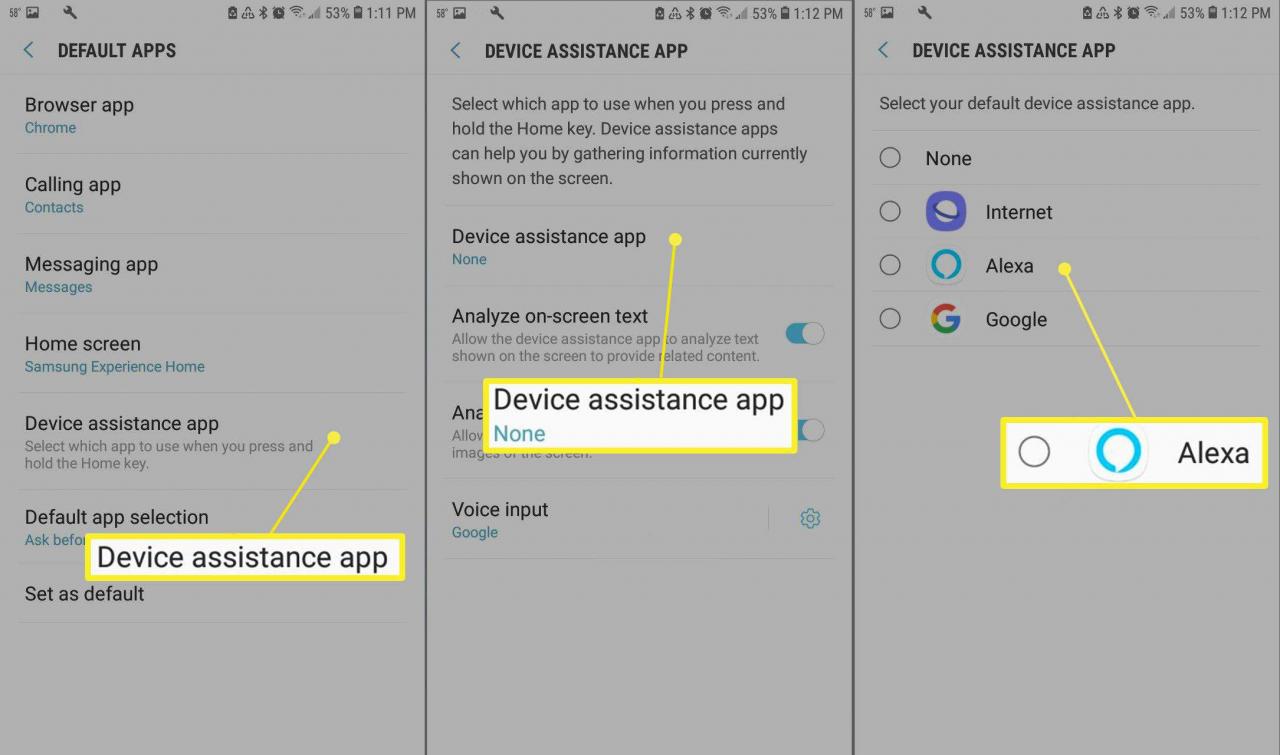Amazon ha reso disponibile l'assistente vocale Alexa per quasi tutti gli smartphone grazie all'app Amazon Alexa per Android. Anche se hai già Google Assistant o Bixby sul tuo telefono, vale la pena dare un'occhiata ad Alexa, soprattutto se hai dispositivi Amazon compatibili come Echo Show.
Le indicazioni seguenti dovrebbero essere valide indipendentemente da chi ha creato il tuo telefono o tablet Android: Samsung, Google, Huawei, Xiaomi, ecc.
Perché usare Alexa su Android?

Daniel Fishel / Lifewire
Perché qualcuno potrebbe voler utilizzare l'app mobile Amazon Alexa quando un altro assistente è prontamente disponibile? Ecco un esempio di modi in cui puoi utilizzare i comandi vocali con Alexa:
- Connettiti con familiari e amici chiamando o inviando messaggi a chiunque con l'app Alexa o un dispositivo Amazon Echo.
- Gestisci la tua casa intelligente, accendi le luci, controlla le serrature o regola il termostato da qualsiasi luogo.
- Associa il tuo telefono a un altro dispositivo Alexa come telecomando, per accedere a funzionalità avanzate o per una configurazione semplificata.
- Scarica le abilità di comando vocale di Alexa e crea le tue abilità.
Come ottenere Alexa su un Android
Tutto quello che devi fare per utilizzare Alexa su Android è scaricare e configurare l'app Amazon Alexa:
-
Scarica e installa l'app Amazon Alexa dal Google Play Store.
-
Avviare il Amazon App Alexa e accedi utilizzando le informazioni del tuo account Amazon esistente, quindi tocca Accedi.
Seleziona Creare un nuovo account se non hai già un account con Amazon.
-
Seleziona il tuo nome dall'elenco sotto Aiuta Alexa a conoscertio tocca Sono qualcun altro e fornisci le tue informazioni.
Puoi personalizzare Alexa in modo che utilizzi un soprannome, il tuo nome completo o quello che preferisci per i messaggi e le chiamate.
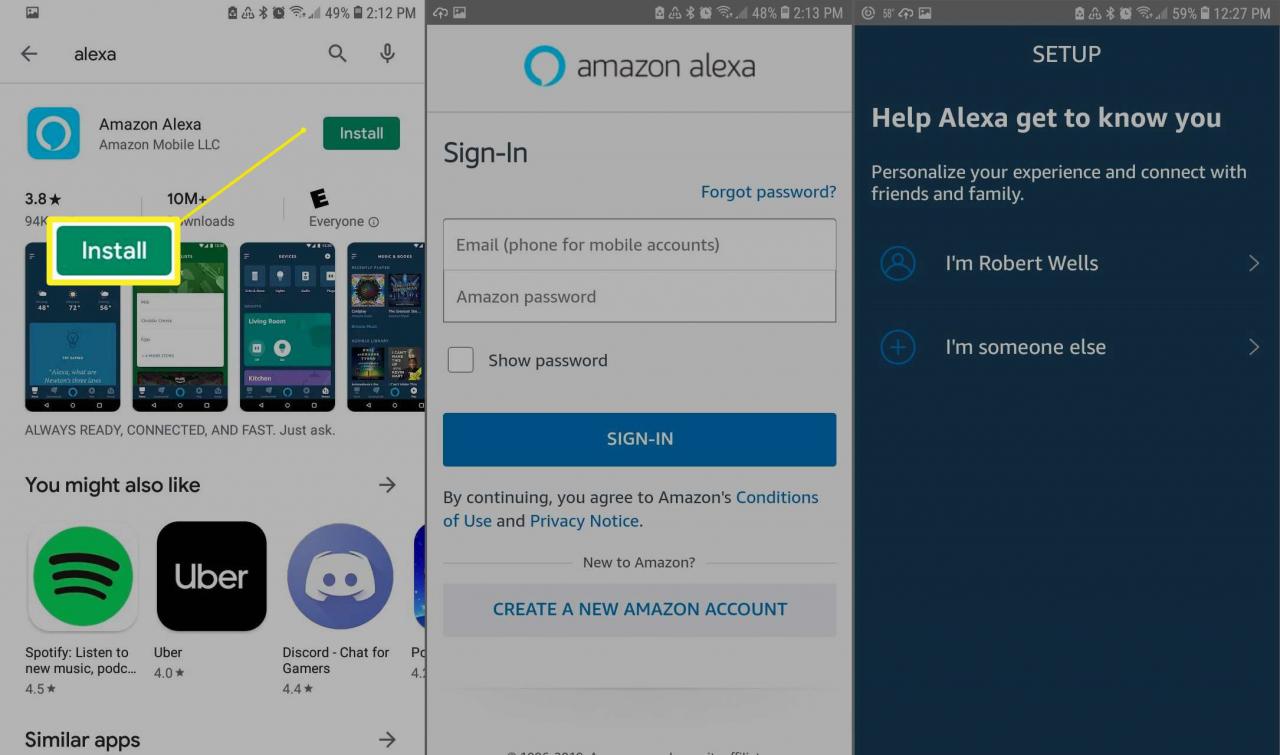
-
Rubinetto Consentire se vuoi dare ad Amazon il permesso di caricare i tuoi contatti, il che può aiutarti a connetterti con familiari e amici. Se preferisci non fornire l'autorizzazione in questo momento, tocca Più tardi.
Potrebbe essere necessario toccare Consentire una seconda volta su un popup di sicurezza. Potrebbe anche esserti richiesto di verificare il tuo numero di telefono se desideri inviare e ricevere chiamate e messaggi con Alexa.
-
Rubinetto Avanti nelle schermate seguenti per una panoramica dell'interfaccia dell'app.
-
Quando arrivi alla schermata iniziale dell'app Alexa, scorri Up per esplorare le diverse cose che Alexa può fare.

Come personalizzare la tua app Alexa
Prendersi del tempo per personalizzare Alexa sul telefono ti aiuterà a ottenere i risultati desiderati quando inizi a utilizzare i comandi vocali:
-
Apri l'app Amazon Alexa sul telefono e tocca dispositivi in basso.
-
Rubinetto Tutti i dispositivi.
-
Rubinetto Alexa su questo telefono.
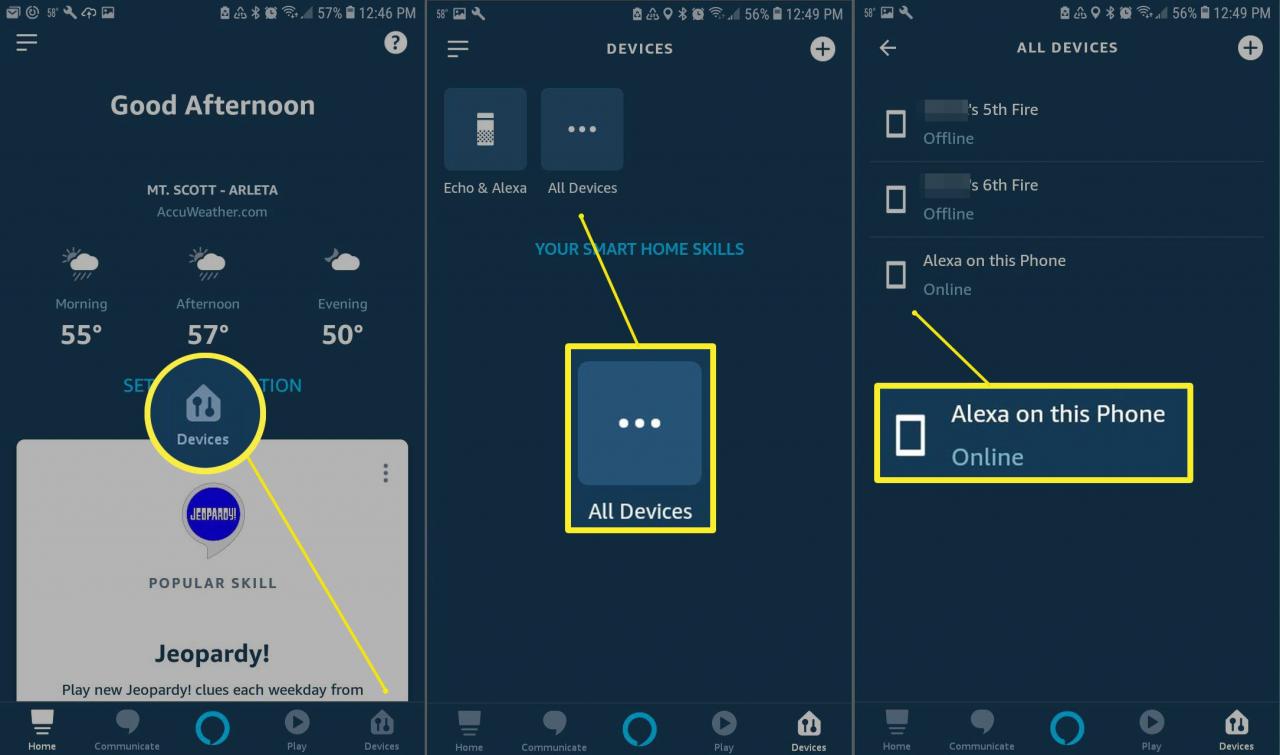
Nelle schermate seguenti è possibile personalizzare la regione, il fuso orario e le unità di misura preferite.
Come si usano i comandi vocali sul mio Android?
Per iniziare a utilizzare subito le abilità di comando vocale di Alexa:
-
Clicca il nuvoletta in basso al centro dell'app per attivare i comandi vocali di Alexa.
-
Rubinetto Consentire per autorizzare l'app a registrare la tua voce.
Potrebbe essere necessario selezionare Consentire di nuovo su un popup di sicurezza.
-
Rubinetto ✔..
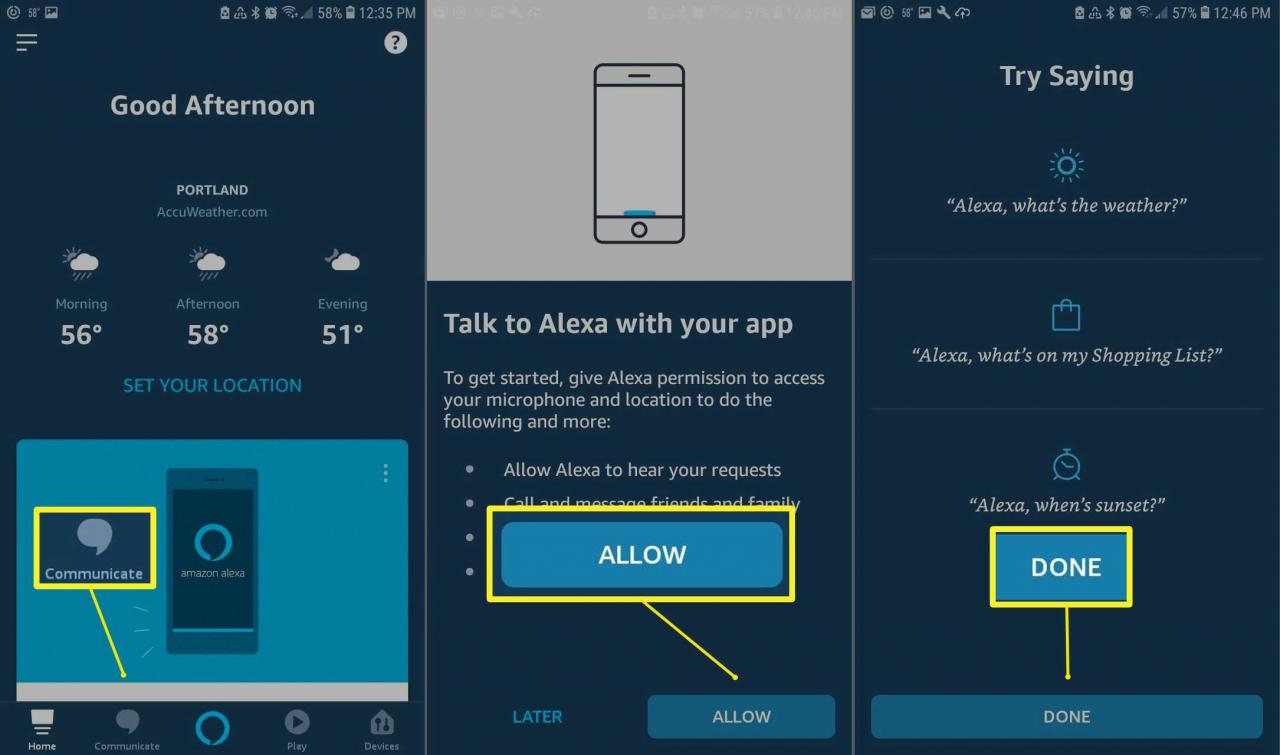
Per attivare Alexa, tocca il nuvoletta e dai un comando o fai una domanda come:
- "Alexa, trova il negozio di alimentari più vicino."
- "Alexa, com'è il tempo?"
- "Alexa, cosa c'è sul mio calendario domani?"
- "Alexa, raccontami una barzelletta."
Come rendere Alexa il tuo assistente Android predefinito
Per rendere Alexa l'assistente predefinito del tuo telefono in modo che tu possa accedervi premendo il tasto Home chiave:
-
Apri il tuo telefono Impostazioni e tocca Applicazioni.
-
Clicca il tre punti verticali nell'angolo in alto a destra, quindi tocca App predefinite dall'elenco a discesa.
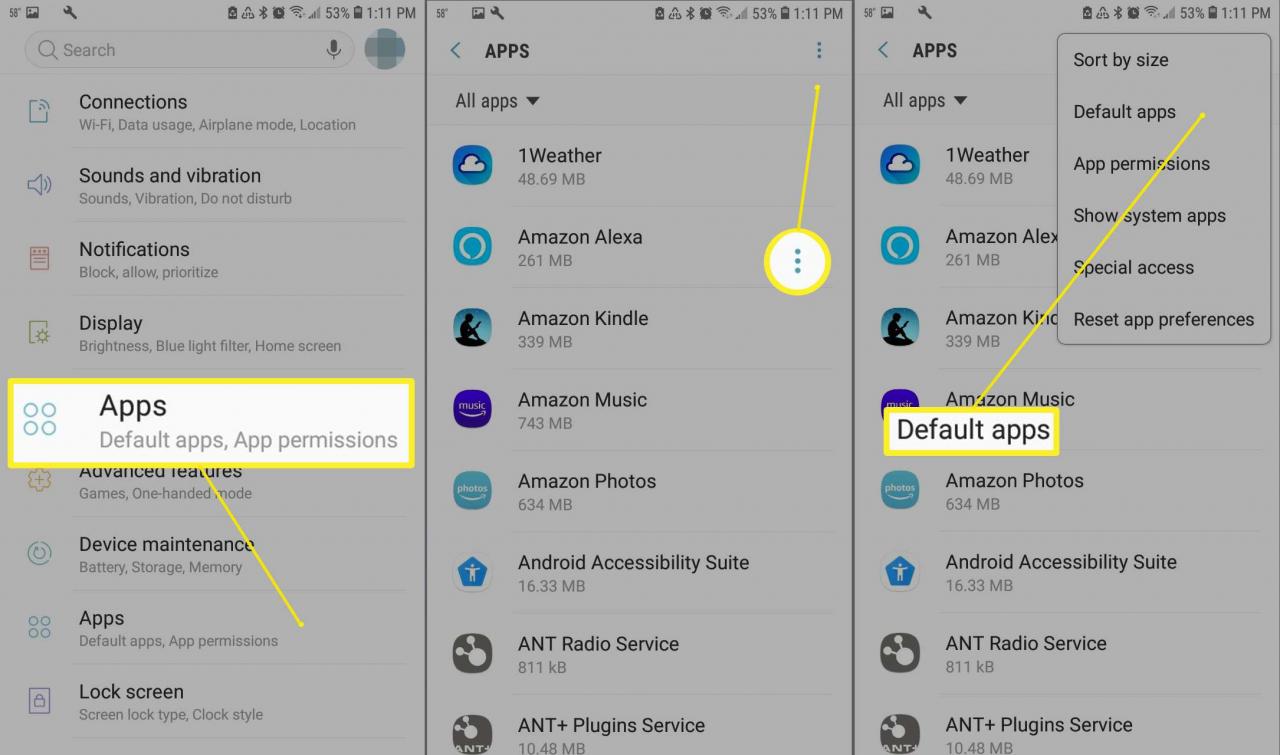
-
Rubinetto App di assistenza del dispositivo.
-
Rubinetto App di assistenza del dispositivo nuovamente.
-
Rubinetto Alexa.